Video redaktori parasti ir viena no divām lietām;sarežģīts vai dārgs. Ja vēlaties relatīvi vienkārši rediģēt videoklipu, sarežģīta video izveidošanas un rediģēšanas lietotne, piemēram, OBS Studio, ir pārāk liela. Diemžēl bezmaksas lietotnēm bieži ir ierobežojumi. Labā ziņa ir tā, ka Microsoft kļūst gudrāka un padara tās akciju lietotnes jaudīgākas. Uzņēmums savā OS vēl nav iekļāvis pilnu video rediģēšanas komplektu, bet, ja vēlaties apgriezt videoklipu operētājsistēmā Windows 10, jūs varat veikt triku bez trešās puses lietotnēm.
Lietotnei Fotoattēli ir bijusi iespēja rediģēt videoklipuslai gan vadības ierīces nebija precīzi redzamas, un lietotne neintegrē videoklipus tikpat labi kā fotoattēli. Tomēr lietotne Filmas un TV ir saņēmusi atjauninājumu, kas atvieglo videoklipa atvēršanu rediģēšanai lietotnē Fotoattēli. Viena no lietotnes rediģēšanas funkcijām ir apgriešanas funkcija.
Filmu un TV lietotne
Lietotnē Filmas un TV atveriet videoklipu, kuru vēlaties apgriezt. Blakus mini skata pogai redzēsit rediģēšanas pogu. Noklikšķiniet uz tā un parādītajā izvēlnē atlasiet opciju Apgriezt.

Tiks atvērts video lietotnē Fotoattēli. Tas tiks automātiski apturēts. Izmantojiet abus slīdņus meklēšanas joslā, lai atlasītu video daļu, kuru vēlaties apgriezt. Sadaļa starp diviem slīdņiem ir tā daļa, kas paliks saglabātajā videoklipā, kamēr viss, kas atrodas ārpus tā, tiks apgriezts. Lai saglabātu apgriezto videoklipu, augšējā labajā stūrī noklikšķiniet uz pogas Saglabāt kopiju.
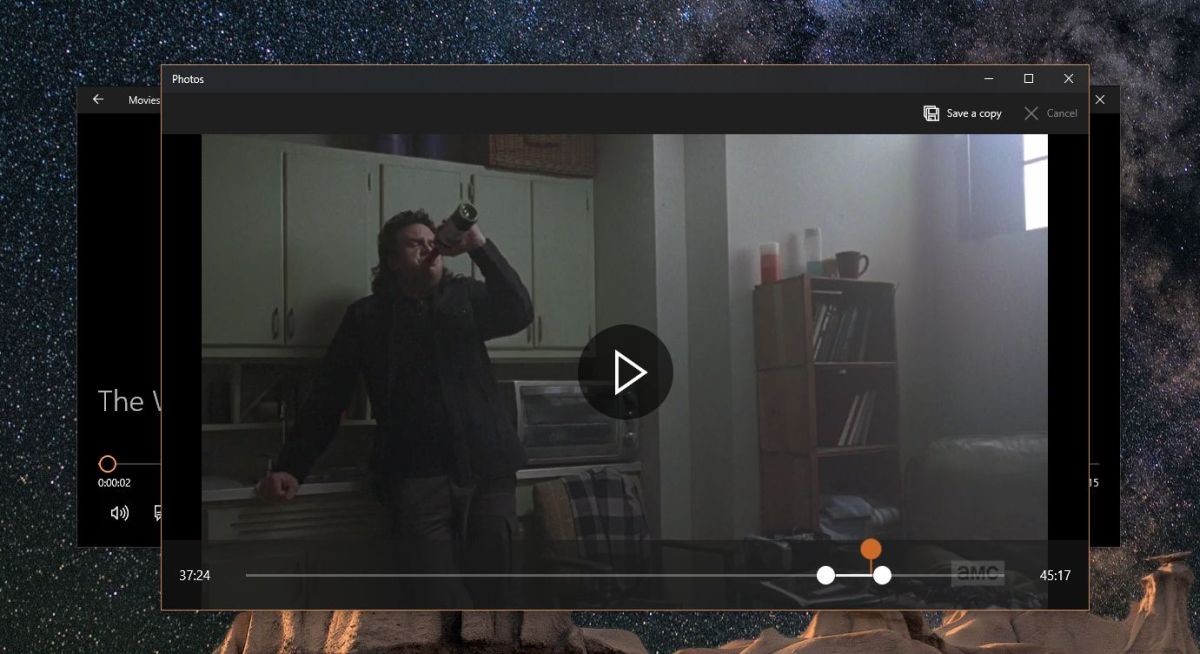
Tas saglabās apgriezto videoklipu tajā pašāpiemēram, direktorijā sākotnējais; ja videoklips atrodas mapē Videoklipi un jūs to sagriezat, apgrieztā versija tiks saglabāta arī mapē Videoklipi. Tam būs tāds pats nosaukums kā oriģinālajam videoklipam, kura beigās ir pievienots “Apgriezt”.
Lietotne Fotoattēli
Ja vēlaties lietotnē Fotoattēli atvērt videoklipurediģējot, vispirms lietotnei jāpievieno mape, kurā atrodas videoklips. Atveriet lietotni Fotoattēli un dodieties uz cilni Mapes. Pievienojiet mapi ar tajā esošo video un pēc tam atveriet to. Ar peles labo pogu noklikšķiniet uz videoklipa un dodieties uz Rediģēt un izveidot> Apgriezt.
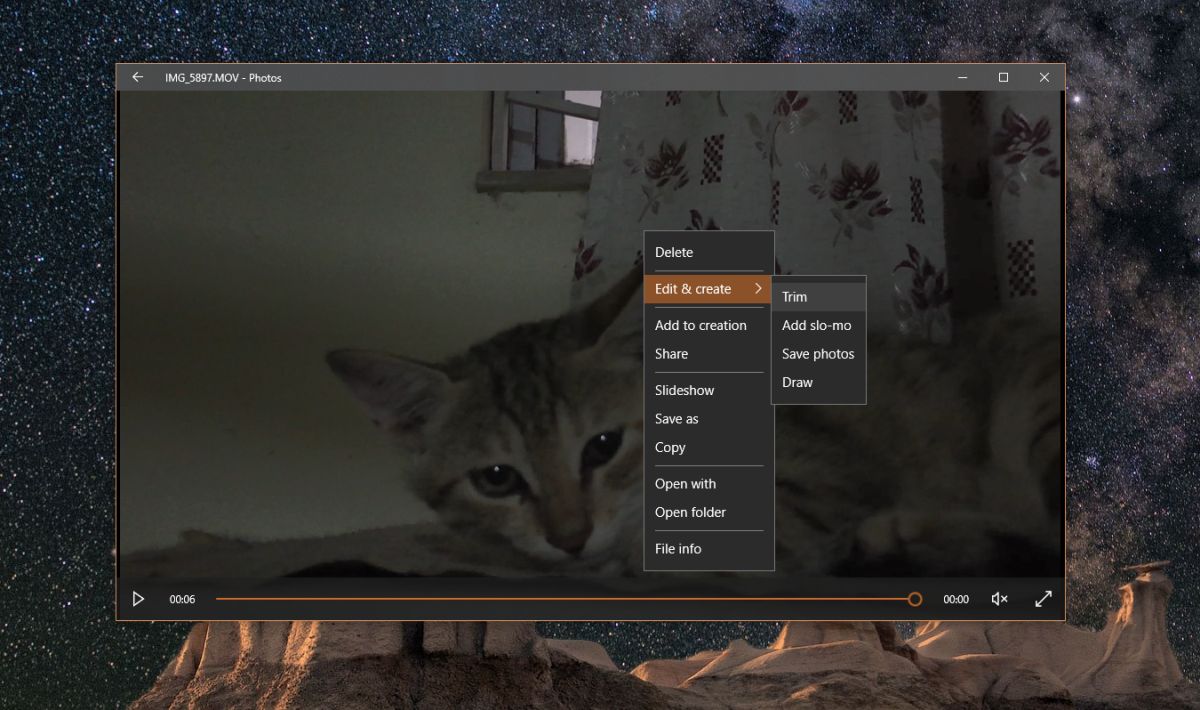
Skaidri sakot, abos gadījumos jūs izmantojatLietotne Fotoattēli, lai apgrieztu videoklipus operētājsistēmā Windows 10. Vienīgā atšķirība ir tā, kā atverat videoklipu, lai to apgrieztu. Lietotne Filmas un TV piedāvā vienkāršāku metodi video atvēršanai rediģēšanai. Ja to darāt, izmantojot lietotni Fotoattēli, jūs tam pievienosit pārāk daudz mapju.













Komentāri